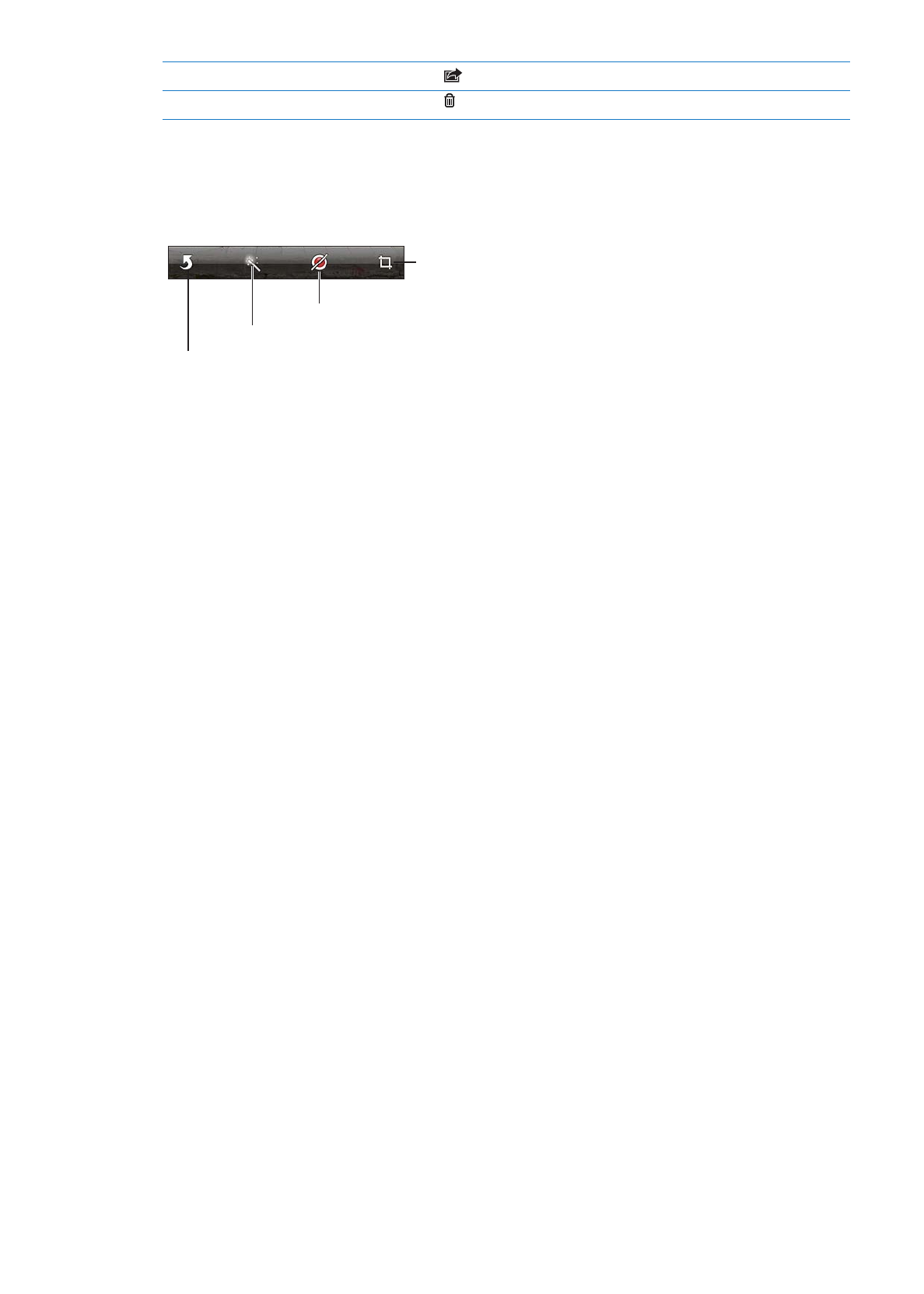
裁剪視訊 :
檢視視訊時, 請點一下螢幕來顯示控制項目。 在視訊的上方拖移影格檢視器
的任一端, 然後點一下 “裁剪”。
【重要事項】
如果您選擇 “裁剪原始檔”, 被裁剪的影格會永久從原始的視訊中刪除。
如果您選擇 “儲存為新的剪輯片段”, 新的 (經過裁剪的) 視訊剪輯片段便會儲存在
您的 “相機膠卷” 相簿中, 且不會影響原有的視訊。
上傳照片和視訊至您的電腦
您可以將使用 “相機” 拍攝的照片和視訊上傳至您電腦的照片應用程式, 例如
Mac 上的
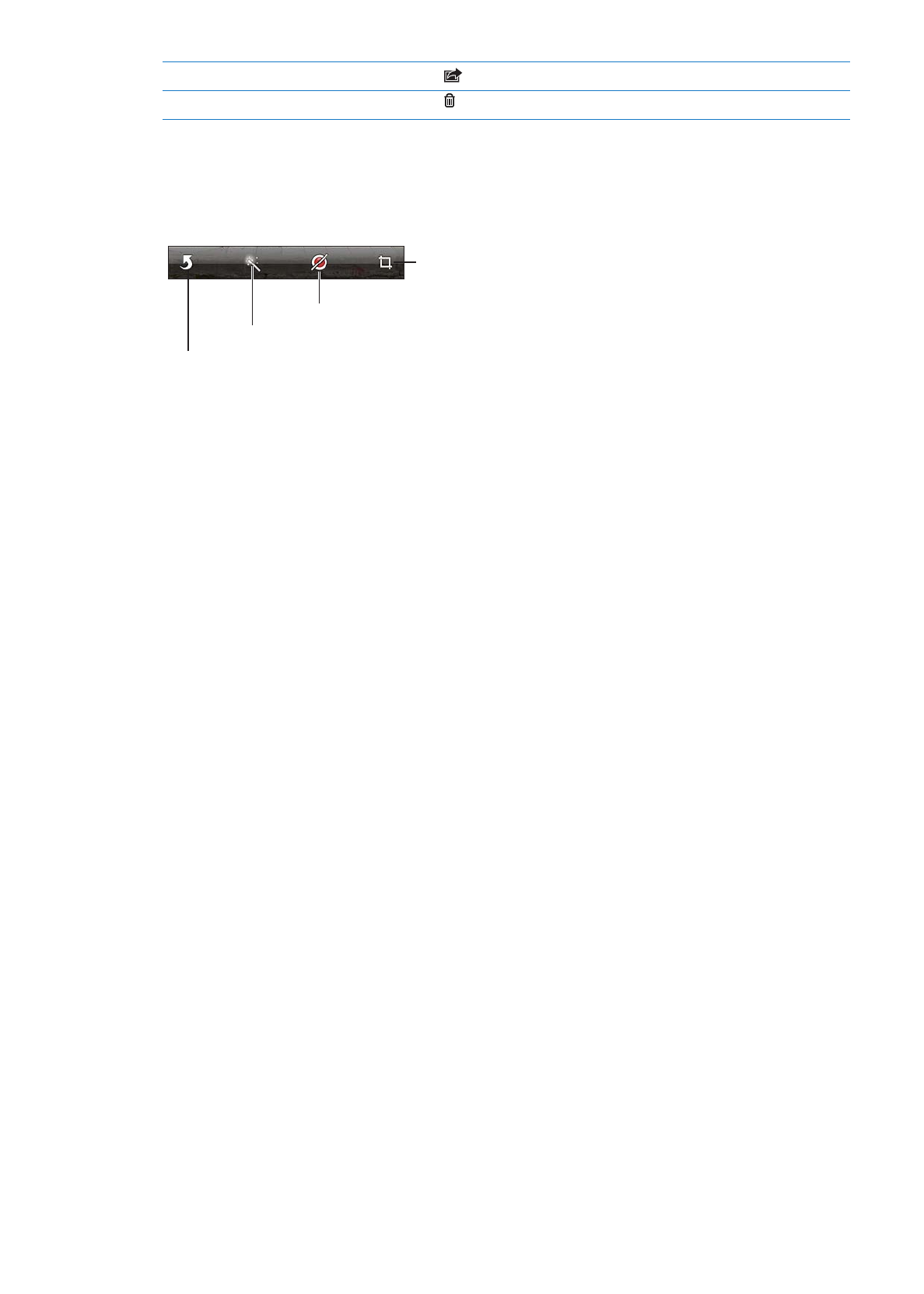
裁剪視訊 :
檢視視訊時, 請點一下螢幕來顯示控制項目。 在視訊的上方拖移影格檢視器
的任一端, 然後點一下 “裁剪”。
【重要事項】
如果您選擇 “裁剪原始檔”, 被裁剪的影格會永久從原始的視訊中刪除。
如果您選擇 “儲存為新的剪輯片段”, 新的 (經過裁剪的) 視訊剪輯片段便會儲存在
您的 “相機膠卷” 相簿中, 且不會影響原有的視訊。
上傳照片和視訊至您的電腦
您可以將使用 “相機” 拍攝的照片和視訊上傳至您電腦的照片應用程式, 例如
Mac 上的